怎么给excel表格设置选项 Excel表格下拉选项怎么设置
更新时间:2024-07-26 15:47:40作者:xiaoliu
Excel表格是一种功能强大的工具,可以帮助我们进行数据整理和分析,其中设置下拉选项是一项非常实用的功能,可以让我们在填写表格时更加高效和准确。在Excel中,设置下拉选项的步骤并不复杂,只需要按照一定的操作流程进行设置即可。通过设置下拉选项,可以避免填写错误和重复,提高工作效率,让表格数据更加清晰和规范。掌握如何给Excel表格设置选项是非常重要的一项技能。
具体方法:
1.打开excel表格,找到我们需要设置下拉选项的数据。今天我们要设置下拉选项的是等级这一列。如下图。
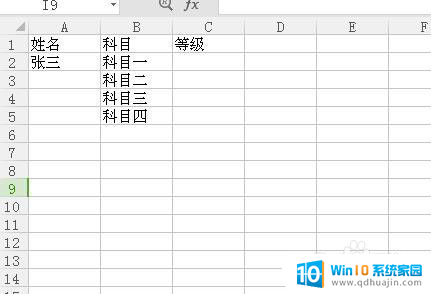
2.找到一出空白列,输入所要填写的四个等级,如图。
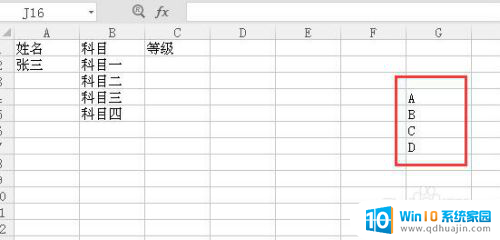
3.选中需要设置下拉选项的等级这一列,在菜单中选择数据,找到有效性。
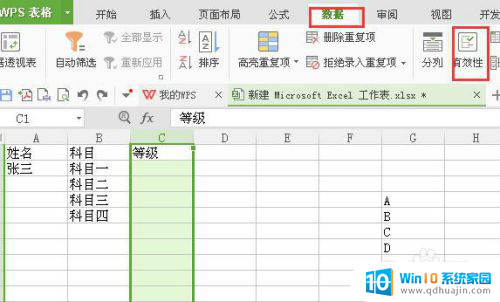
4.点击有效性,选择。序列,来源选择第二步输入的四个等级的区域,如图所示。
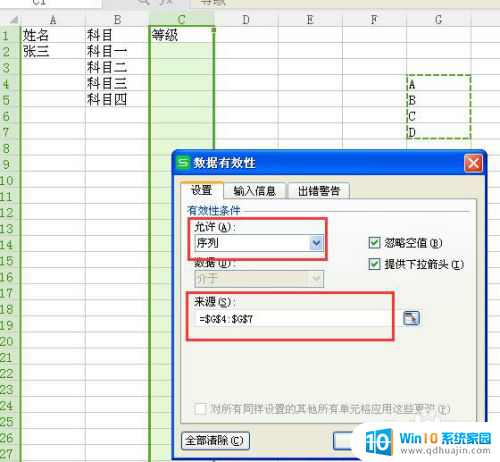
5.点击确定后,我们回到等级这一列。在科目一后面点击单元格后,如下图所示,我们可以直接选择等级。
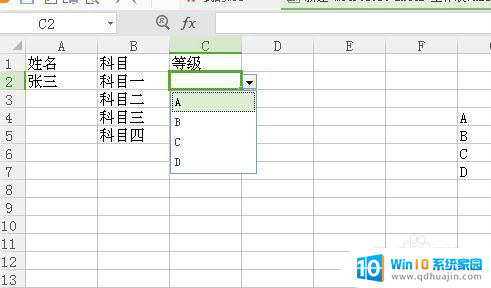
6.在第二步输入的四个等级,不能删除。但是显示在表格中又不好看,所以要把这一类隐藏起来。这样一个下来表格就做好了。
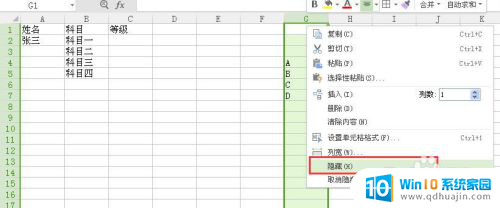
以上就是关于如何设置Excel表格选项的全部内容,如果有遇到相同情况的用户,可以按照小编的方法来解决。





